Содержание
X или Twitter в последнее время у многих пользователей зависает на экране загрузки. Другие пользователи сообщают, что вместо этого Twitter застревает на экране с логотипом X. Есть несколько простых способов решить эту проблему.

Быстрые исправления
Некоторые исправления, которые помогут сэкономить время, если X (Twitter) зависает на экране загрузки или только на логотипе.
- Просто добавьте ?lang=eng в конец URL-адреса. Например, введите x.com/?lang=eng, и Twitter должен загрузиться.
- Убедитесь, что ваше подключение к Интернету работает. Возможно, попробуйте мобильную передачу данных или другую сеть Wi-Fi.
- Режим экономии трафика может снизить скорость загрузки изображений и видео.
- Очистите кеш браузера или приложения в зависимости от того, используете ли вы компьютер или мобильное приложение.
- Проверьте если X не работает , как это произошло в недавнее прошлое .
- Вы можете выйти из X (Twitter) со всех устройств, если считаете, что ваша учетная запись была взломана. Я бы также рекомендовал сменить пароль.
- Несколько пользователей Реддит обнаружили, что uBlock Origin блокирует загрузку X. Хотя на моем Mac это не так, проверьте.
Повторно подтвердить подлинность аккаунта X (Twitter)
X требует от вас аутентификации вашей учетной записи, если он обнаружит какие-либо изменения. Примеры включают изменение имени, дескриптора, описания, вход в систему из неизвестного места или IP-адреса, подозрительную активность и т. д. Это также может быть плановая проверка. Это требование часто отображает сообщение «Ошибка загрузки страницы», когда вы используете мобильное приложение X, что сбивает пользователя с толку, поскольку причина не указана. Все, что вы видите, — это экран с логотипом X или экран загрузки.
К сожалению, вы не можете аутентифицировать свою учетную запись X (Twitter) с помощью мобильного приложения. Вы должны сделать это с рабочего стола. Здесь нет никаких шагов.
Просто откройте веб-сайт X в новой вкладке браузера и войдите в систему, используя данные своей учетной записи. X автоматически попросит вас подтвердить подлинность учетной записи. Капча тоже будет.
Отключить режим экономии данных приложения X
Да, в приложении X есть отдельная настройка экономии трафика. Это не то же самое, что режим экономии данных вашего смартфона. Многие люди могут даже не знать о его существовании, но это может способствовать возникновению ошибки экрана загрузки X (Twitter).
- Откройте X и выберите Еще (на компьютере) или значок учетной записи (на мобильном устройстве) >Настройки и конфиденциальность >Доступность, отображение и языки >Использование данных.
- Снимите флажок с параметра Сохранение данных.
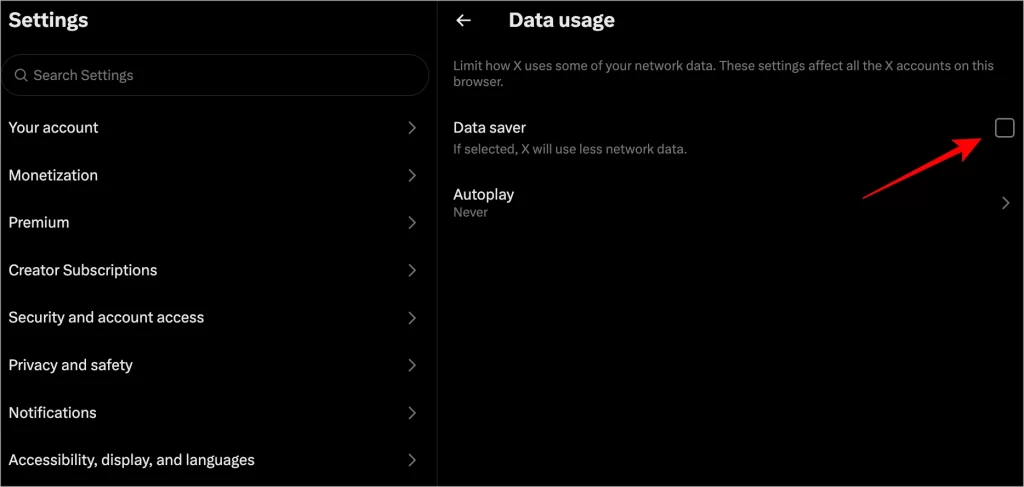
И всё, ребята.